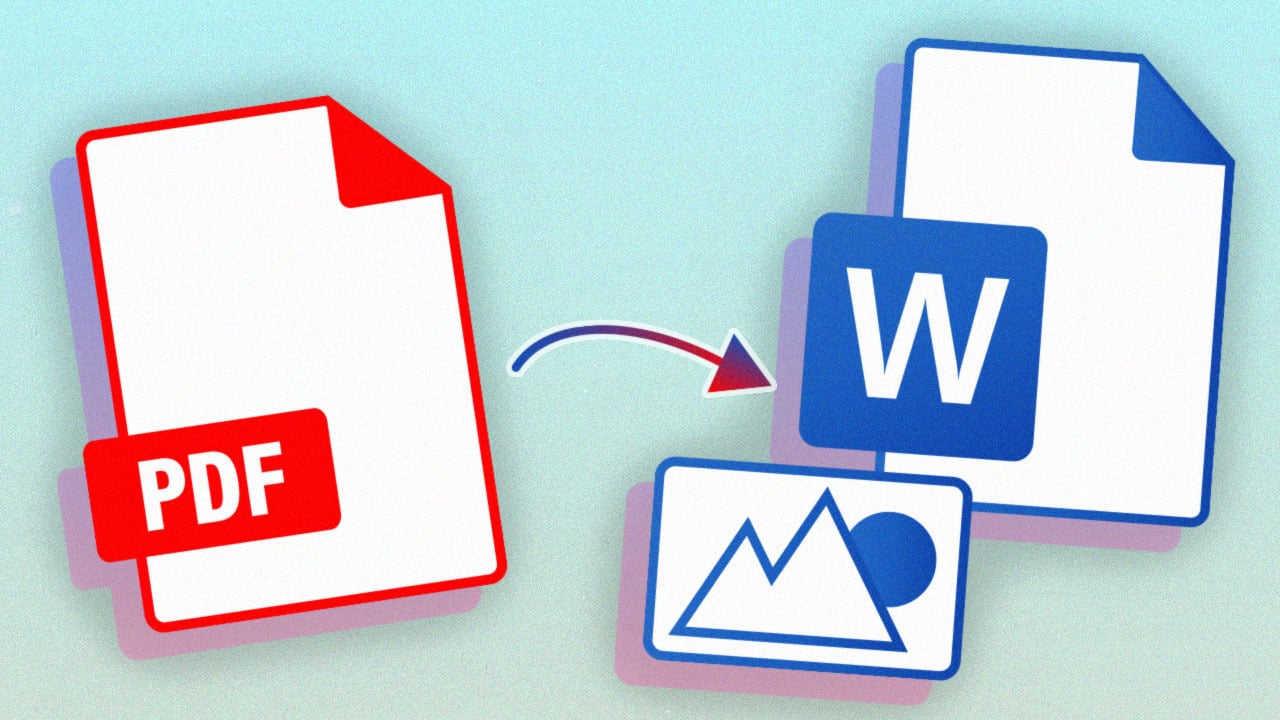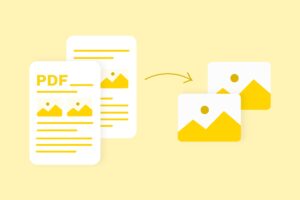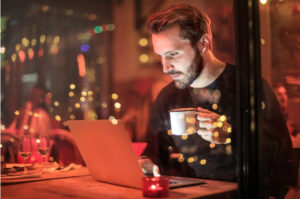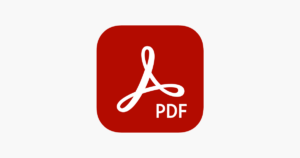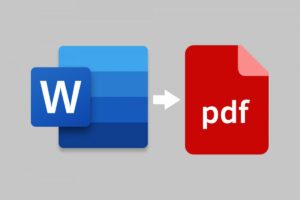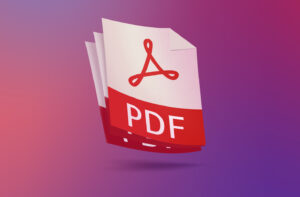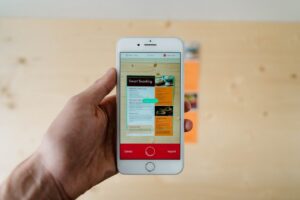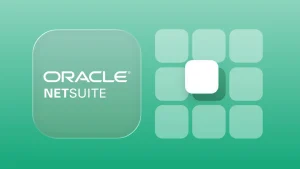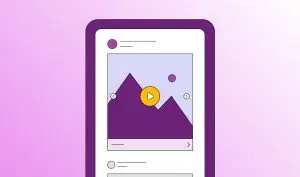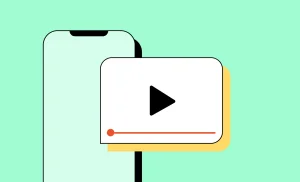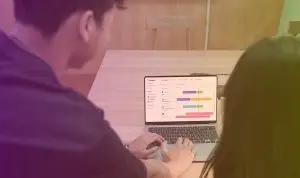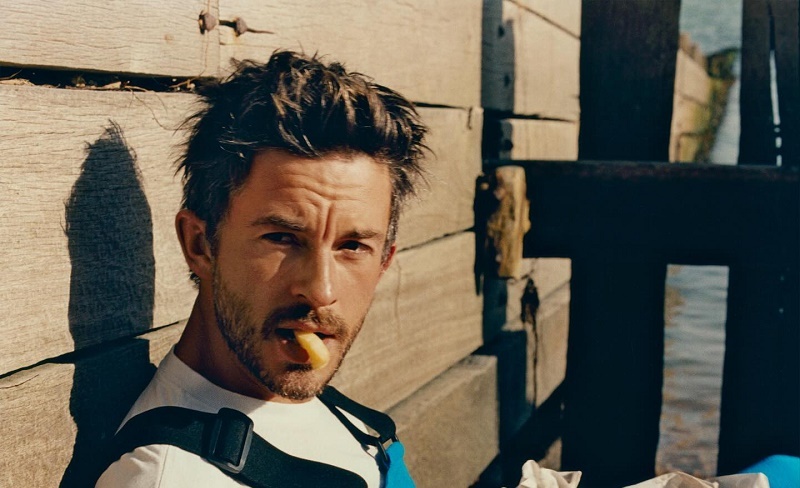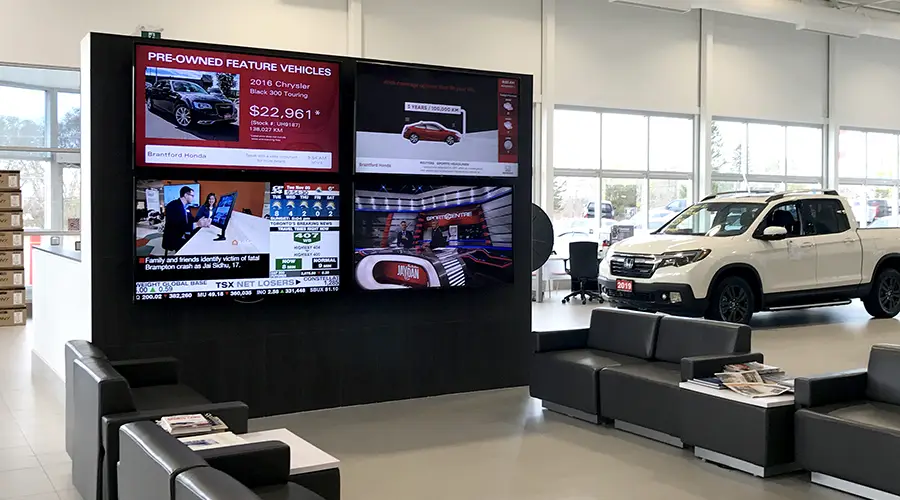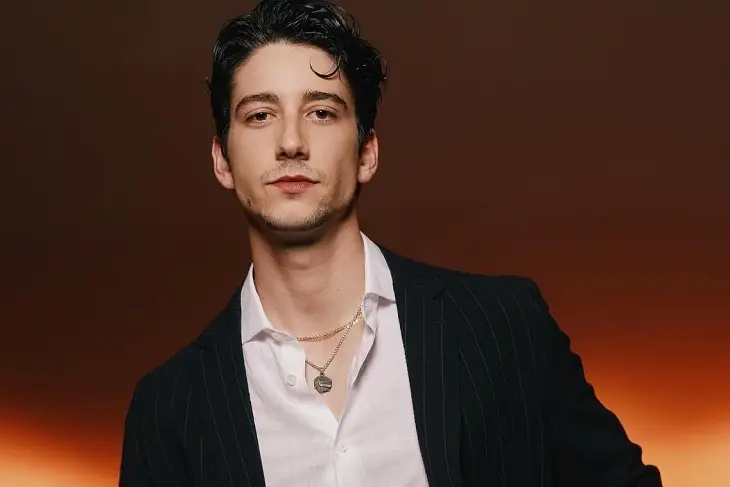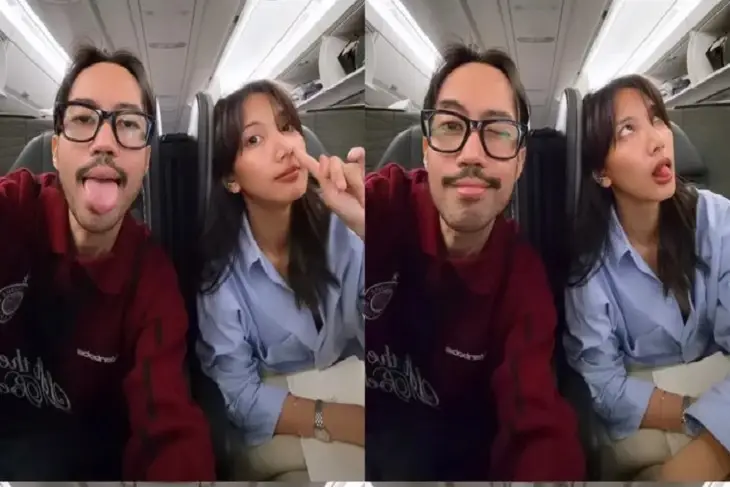Mayoritas orang saat ini menggunakan komputer atau laptop untuk mengetik dokumen dengan mudah dan cepat yang biasanya menggunakan Microsoft Word.
Tidak seperti zaman kuno, dokumen harus ditulis tangan dan membutuhkan banyak waktu dan tenaga untuk membuatnya.
Sekarang lebih banyak dokumen ditemukan dalam bentuk soft file atau berkas lunka dan dapat dibagikan atau dapat diakses menggunakan berbagai perangkat.
Salah satu bentuk dokumen yang sebagian besar digunakan adalah PDF.
PDF atau portable document format adalah format file umum yang dikembangkan oleh Adobe.
Pada tahun 1991, salah satu pendiri Adobe yaitu John Warnock, meluncurkan revolusi dalam dokumen kertas ke digital dengan ide yang disebut The Camelot Project.
Tujuannya adalah untuk memungkinkan siapa saja untuk mengakses, mengirim, melihat, dan mencetak dokumen dari aplikasi apa pun, di mana saja dan dari mesin apa pun.
Kemudian pada tahun 1992, Camelot Project berkembang menjadi PDF yang kita kenal sekarang.
PDF menjadi format file yang digunakan oleh berbagai orang dan bisnis di seluruh dunia.
Format ini menjadi populer karena portable, sederhana, ringan, dan mudah untuk dibaca.
PDF juga dapat diedit dan dikonversi menjadi bentuk lain.
Selain itu, PDF dapat digunakan sebagai format baru untuk dokumen kertas dan formulir yang dipindai menggunakan scanner untuk menyimpan sepertisoft file yang mudah dicari, dibagikan, dan disimpan.
Penggunaan format PDF gratis, Adobe memiliki paten resmi untuk PDF, tetapi penggunaannya bebas dan gratis.
Seringkali ada kebutuhan yang memaksa kita untuk mengubah PDF dalam format lain, misalnya dalam format Microsoft Word.
Bagaimana cara mengubah PDF di Word? Berikut Ada 6 cara yang dapat di pilih
1. Pakai Microsoft Word
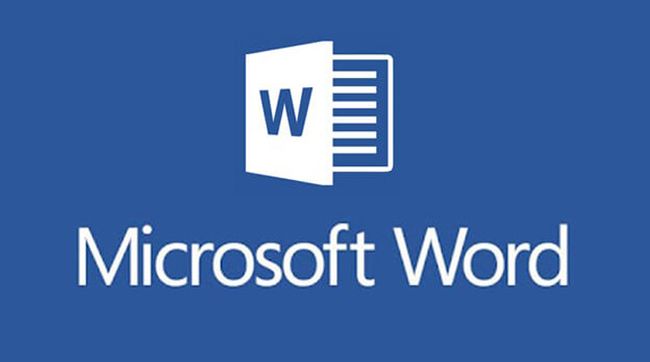
Jika di laptop Anda, sudah ada aplikasi Microsoft Word, itu berarti Anda tidak perlu lagi pusing lagi.
Soalnya, versi Microsoft Office 2013 dan versi terbarunya, memungkinkan pengguna untuk membuka, mengedit, dan menyimpan file PDF secara langsung di Microsoft Word.
Berikut ikuti langkah -langkah di bawah ini untuk mengubah file PDF ke file Word!
- Buka aplikasi Microsoft Word di laptop milikmu
- Pilih menu “File”> “Open” dan pilih file PDF yang akan dikonvert
- Setelah muncul pop up peringatan, klik “OK” dan tunggu proses konvert selesai
- Pilih menu “File”> “Save As” dan simpan file dalam format Word .doc atau .docx yang sesuai dengan kebutuhan
2. Pakai Adobe Acrobat Pro
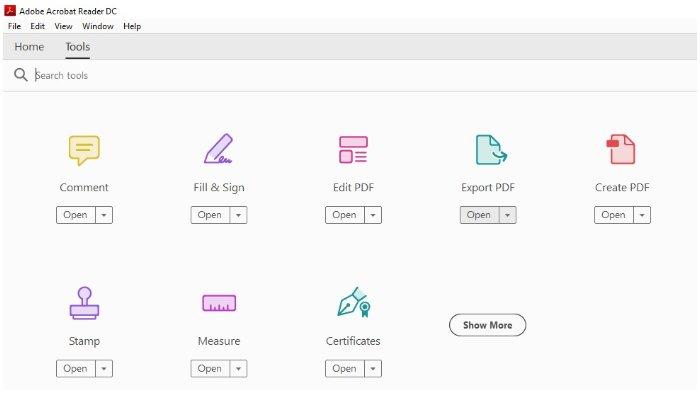
Selain Microsoft Office, Anda juga dapat menggunakan aplikasi Adobe Acrobat Pro yang biasanya sudah tersedia di laptop Anda.
Jika tidak tersedia, cukup download + install Adobe Acrobat Pro dan ikuti langkah -langkah di bawah ini untuk mengubah file PDF di file Word!
- Buka aplikasi Adobe Acrobat Pro di laptop milikmu
- Buka file PDF yang akan dikompres
- Pilih “File” > “Save As Other” > “Microsoft Word” > “Word Document” dan voila! dalam sekejap, file PDF milikmu sudah berubah menjadi file Word
3. Pilih Converter online
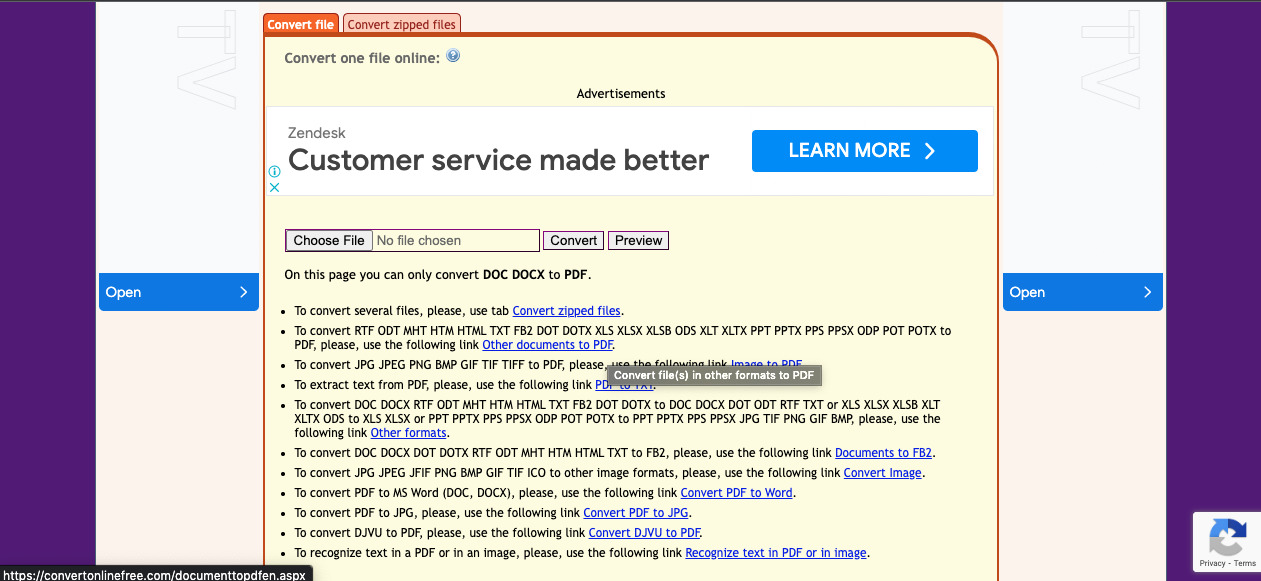
Untuk mengubah file PDF menjadi file Word, Anda dapat memilih konverter secara online, salah satunya Convert Online Free.
Tidak perlu ribet registrasi dll, Anda dapat langsung mengubah file PDF di file Word, file PDF dalam file JPG, dan berbagai jenis file lainnya.
Ukuran maksimum file yang dapat diupload juga cukup besar mencapai 50 MB.
Tidak mengecewakan, Anda dapat memilih format file .doc dan .docx yang Anda butuhkan.
Sangat praktis, ikuti langkah -langkah di bawah ini untuk mengubah file PDF ke file Word!
- Buka web Convert Online Free
- Pilih jenis file output yang diinginkan: “PDF to DOC” atau “PDF to DOCX”
- Klik “Browse” dan pilih file PDF yang akan dikonversi
- Klik “Convert” dan tunggu proses konversi selesai
- Setelah muncul pop up untuk men-download file PDF yang berhasil dikonversi, klik “OK” untuk menyimpannya di laptop milikmu
4. Pakai Google Docs
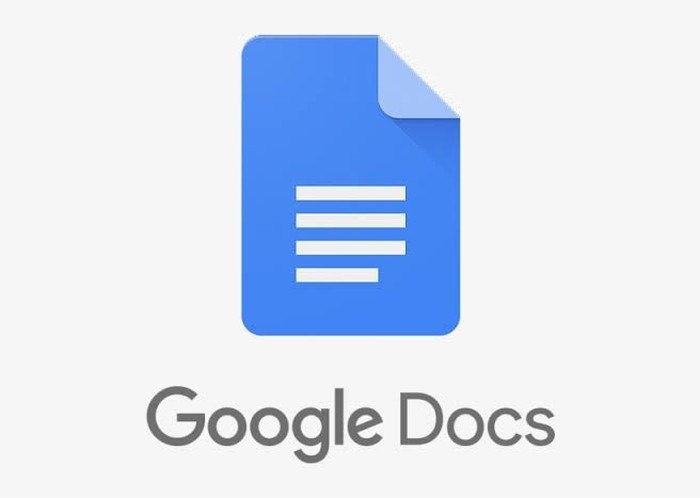
Tambahan lagi bagi Anda yang menginginkan cara yang mudah, Google juga menyediakan layanan gratis seperti Google Documents.
Seperti fungsi Microsoft Word, Anda bisa mendapatkan semuanya tanpa memerlukan instal apapun.
Dan yang terpenting, Anda dapat dengan mudah mengedit file dengan format PDF untuk Docx dengan mudah.
Berikut ini adalah cara mengubah file PDF di Word dengan Google Documents:
- Buka Google Docs atau klik di sini.
- Setelah terbuka, pilih file yang ingin kamu upload.
- Setelah selesai terbuka, kamu akan melihat tampilan file kamu. Untuk mengubah format, kamu tinggal klik menu “File”, kemudian pilih “Download As…”, dan jangan lupa untuk pilih format Microsoft Word.
- Temukan file unduhan di dalam folder komputermu.
5. Pakai UniPDF

Anda juga dapat mendownload sofware gratis yang bernama UNIPDF di sini.
Setelah menyelesaikan instalasi, ikuti langkah -langkah berikut:
- Buka pilihan “Settings”, cek pada bagian format Word, lalu pilih “.doc”
- Kembali ke “Home”, lalu klik WOrd pada bagian “Output”. Klik “Add dan pilih file yang ingin diubah menjadi Word.
- Setelah selesai, tinggal klik “Convert”, dan viola!
6. Pakai IlovePDF

Jika Langkah di atas masih kurang, Anda dapat menggunakan situs ilovePDF, tidak perlu riber daftar dll, untuk mengubah file PDF ke Word
Berikut Cara mengubah file PDF ke Word
- iLovePDF Buka ilovepdf.com.
- Pilih Pdf ke Word Klik Select Pdf dan pilih dokumen yang diinginkan untuk diunggah.
- Klik Convert to Word Akan muncul tulisan “Your PDF has been converted to an editable WORD document”.
- Unduh dokumen dengan klik Download Word.
Bagaimana? Mengubah file PDF menjadi file Word tidak sesulit yang Anda bayangkan, bukan? Cukup pilih salah satu dari enam cara di atas, file PDF Anda sudah menjadi file Word dan dapat lebih mudah diakses.